こんにちは、ぐっきんです。
今回は当サイトでも推奨しているエックスサーバーの新サービスについての記事です。(実はそんなに新しくないのですが笑)
エックスサーバーでは 2016年11月からサーバーのスペックが大幅にパワーアップしたのですが、それ以前からエックスサーバーを使っている人は、新サーバーへ移行の手続きをしないとパワーアップしたサーバーを利用することができません。
僕も約10ヶ月ほど経ってからようやくそのことに気づきました。笑
概要はこちらです↓↓
https://www.xserver.ne.jp/news_detail.php?view_id=2996
おそらく僕と同じようにまだ移行していない人もいると思うので、そんな人のために今回僕が実際にどういう手順で新サーバーへ移行したのかを解説していきたいと思います。
目次
新サーバー移行のメリット・デメリット
移行手順を解説する前に、新サーバー移行に関するメリット・デメリットについて知っておきましょう。
メリット
まずはメリットについてなのですが、エックスサーバーでは以下のように説明されています。
■最新サーバー環境における主な性能向上内容
・最新CPUへの変更によるCPU性能の大幅な向上
・最新I/Oデバイスへの変更によるI/O性能の大幅な向上
・最大12倍(16GB→192GB)となる搭載メモリの大幅増強
・カーネルやファイルシステムなどの基盤システムの高速化
専門用語が多いので分かりづらいと思いますがざっくり言うと、
- 処理速度が早くなる(サイトの表示速度が上がる)
- メモリ容量が増える(画像やファイルを沢山保存できる)
辺りがメリットだと思ってもらえればOKです。
処理速度が上がるということは、 アクセス集中によりサーバーダウンも多少減るのではないかと予想されます。
デメリット
デメリットを挙げるとすれば、
- 手続きするのが面倒
- 不具合が出る可能性がある
の2つになるかと思います。
手続きに関しては、やってみると分かりますが恐ろしいほど簡単なので安心してください。
不具合に関してもエックスサーバーからエックスサーバーなので、出る可能性はかなり低いんじゃないかと思います。
それにもし不具合が出たとしても、 14日以内であれば元の状態にワンクリックで戻すことができるので、リスクもほぼなく移行することができますよ☆
サーバー移行時の注意点
エックスサーバーの新サーバーに移行する際にはひとつだけ注意点があります。
それは、 サーバー移行中はサイトを一切いじらないということです。
例えば、サイト移行中に記事投稿したりプラグインの更新をしたりすると、移行後に反映されなかったりします。
そうなると、結局またやり直しになってしまうので、サーバー移行中は基本サイトはいじらないようにしましょう。
ちなみに サーバー移行は1日もかからずに終わるので安心してください☆
重要な追記:
どうやらサーバー移行後24時間の間もサイトをいじらないようにした方が良さそうです。
サーバー切り替え直後の24時間以内というのは、旧サーバーにログインされてしまうことがあり、そこで更新した内容は新サーバーに切り替わったときに全て消えてしまいます。
なので、一生懸命更新した記事が、更新した瞬間に消えてしまったという事例もありました。なので、サーバーを切り替えしてから24時間はサイトをいじらないようにしてください。
新サーバーへの移行手順
それでは、移行手順について解説していきます。
移転元サーバーのデータコピー
まずは移転元サーバーのデータをエックスサーバーにコピーしてもらう手順を解説します。
1.「エックスサーバー」にアクセスしてインフォパネルにログイン
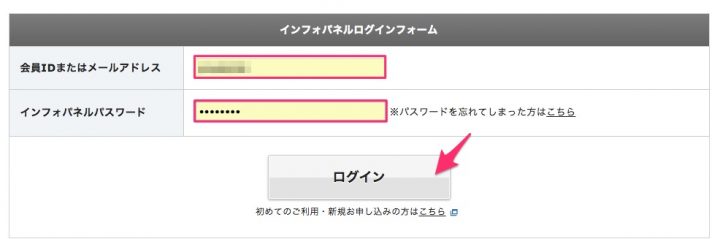
2.インフォパネル左の「各種お申し込み」から「新サーバー簡単移行」をクリック
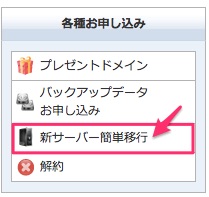
3.移行したいサーバーIDの右側にある「データコピー申請」をクリック
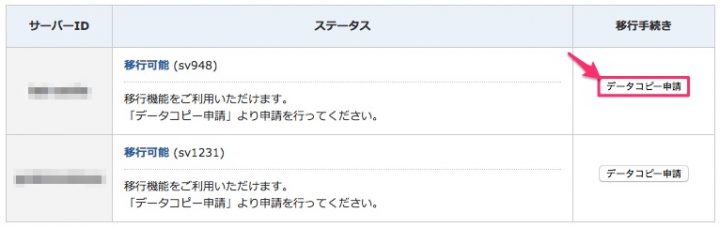

4.次の画面でも「データコピー申請」をクリック
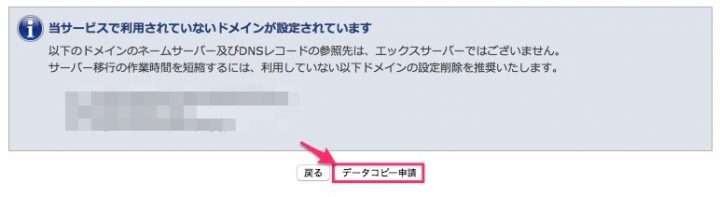
申請をすると以下のようなメールがエックスサーバーから送られてくれば「データコピー申請」は完了です。(時間差で2通送られてきます)
▼▼最初に送られてくるメール▼▼
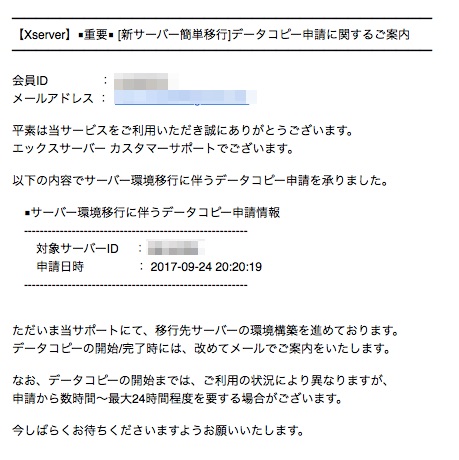
▼▼2通目に送られてくるメール▼▼
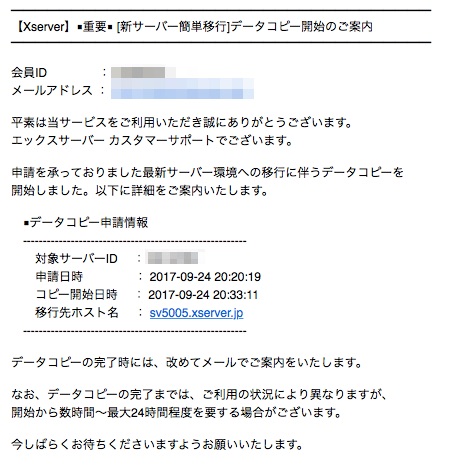
後はデータコピーが完了するまでサイトを触らずに待ちましょう。
僕が申請したときは 大体2時間ほどでデータコピー完了のメールが送られてきました。
▼▼データコピー完了時に送られてくるメール▼▼
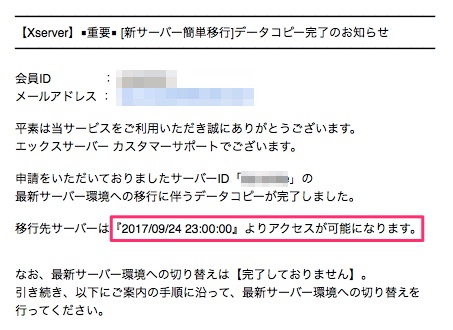
この後サーバーの切替を行っていくのですが、念のためにメールに記載されているサーバーへのアクセスが可能になる時間になってから切り替えていくことを推奨します。
サーバーの切替
データのコピーが完了しただけでは、サーバー移行は完了しません。
移行を完了させるために、次は新サーバーへの切替を行っていきます。
切替の本来の手順としては、
- hostsファイルで動作確認
- サーバーの切替
という流れで行っていくのですが、「hostsファイルでの動作確認」はパソコンに慣れてない人にとっては非常に分かりづらい作業です。
なので、僕はこの手順は飛ばしてもいいんじゃないかと考えています。
理由としては、
- エックスサーバーからエックスサーバーなので不具合はほぼない
- 仮に不具合があったとしてもワンクリックで戻せる
という状況だからというのがあります。
どうしても心配という方はエックスサーバーの公式サイトに「hostsファイルで動作確認する方法」が解説されているので、見ながらやってみてください。(僕は飛ばしました)
というわけで、ここではサイト切替の手順だけ解説していきます。
1.インフォパネルから再び新サーバー簡単移行をクリック
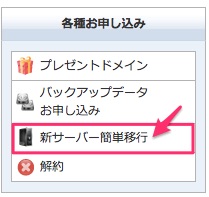
2.サーバーIDの下に「データコピー完了」と表示されているのを確認し、右側の「新サーバー簡単移行」をクリック
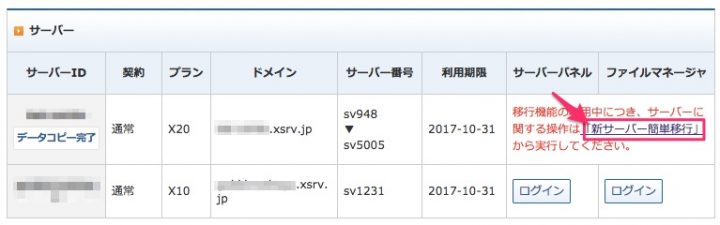
3.次の画面で「サーバー切り替え」をクリック
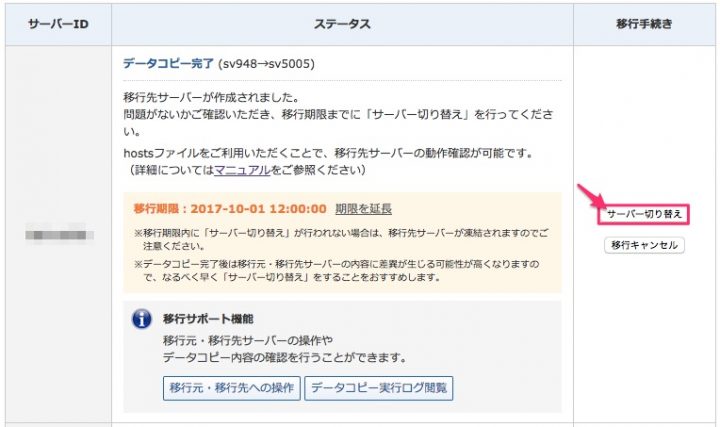
4.次の画面で再び「サーバー切り替え」をクリック
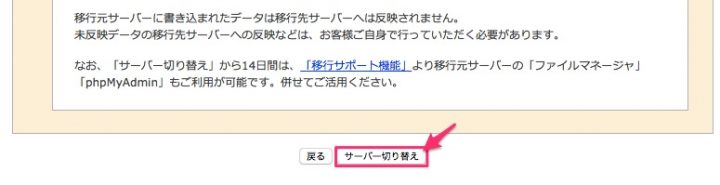
以下のようなメールがエックスサーバーから送られてくればサーバーの移行は完了です。
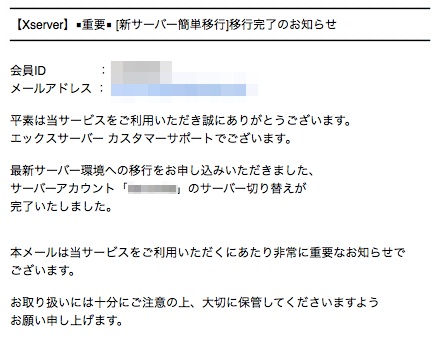
サーバーの切り替えが完了したら、再びインフォパネルへアクセスし、正常にサーバーパネルにログインできるどうかを確認してみてください。
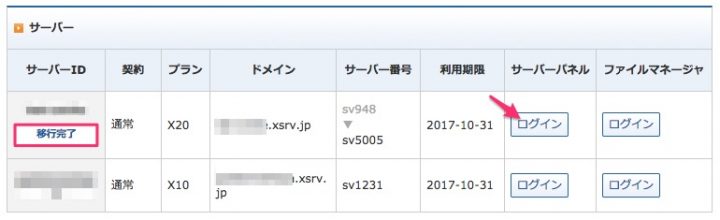
これで無事ログインできれば、ひとまず切り替え完了です。
サイトに不具合がないかをチェック
最後に、サーバーに登録してあるサイトが正常に表示されているかもチェックしてみてください。
- 記事データはちゃんと入っているか
- デザインが崩れているところはないか
- 画像が消えたりしていないか
- 広告はきちんと表示されているか
辺りは最低でもチェックしておきましょう。
チェックする際には、 必ずスマホとPC両方で確認するようにしてください。
これで問題がなければ晴れて移行完了です☆
もし不具合があった場合は?
万が一不具合が発生した場合は、ひとまず元のサーバーに戻しましょう。
戻し方は以下になります。
1.インフォパネルから「新サーバー簡単移行」をクリック
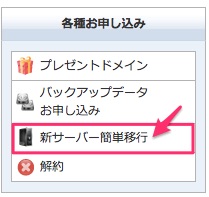
2.以下の赤枠の「こちら」の部分をクリック
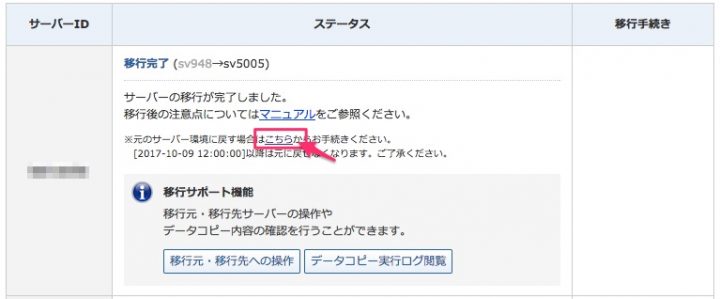
3.「元のサーバー環境に戻す」をクリック
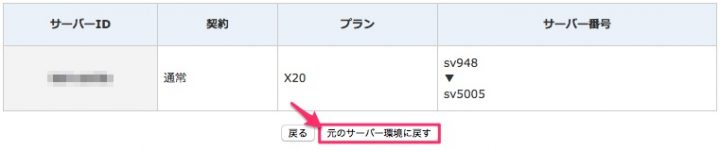
これですぐに元のサーバーに戻すことができます。
※元のサーバーに戻すと、数時間サイトが表示されなく可能性があるのでご注意ください。
追記:新サーバー移行後24時間は旧サーバーも表示される
「新サーバー移行後にCSSでサイトデザインを変えたのですが反映されません…。」
というお悩みをいただきました。
結論から言うと、原因は旧サーバー内のサイトが表示されていたからでした。
エックスサーバーではこのように説明されています↓↓
DNSレコードの更新から「サーバー切り替え」から最大24時間程度は移行元サーバーを読み込むことがあります。
つまり、サーバーを切り替えても新サーバーへ完全移行するまでに多少のタイムラグがあるようで、その間はサーバー移行前の状態のサイトが表示されてしまうことがあるということです。
なので、移行直後に「設定が反映されない…」ということがあっても、慌てずに最低24時間は見守るようにしましょう。
まとめ
- 新サーバー移行はメリットは主に処理速度と画像容量の向上
- 移行手順は思ってたよりずっと簡単(ほぼクリックのみ)
- もし不具合が出てもワンクリックで元に戻せる
というわけで、まだ移行していない方はぜひやってみてください!
ではでは。

















コメントを残す